Det är tillrådligt att använda Face ID på din iPhone och iPad Pro eftersom det är ett smart, snabbt och mycket säkert sätt att låsa upp din enhet. Enligt Apple finns det bara en av en miljon chans att någon annan kan låsa upp ditt Face ID. Dessutom kan det också underlätta några andra uppgifter, som att betala för inköp och automatiskt fylla i lösenord. Det bästa är att alla dessa inställningar kan anpassas efter dina behov, så låt oss lära oss mer om det.
- iPhone och iPad som stöder Face ID
- Så här ställer du in Face ID på iPhone och iPad Pro
- Hur man använder Face ID på iPhone och iPad Pro
- Hur man hanterar Face ID-användning med appar från tredje part
iPhone och iPad som stöder Face ID
iPhones som har Face ID-stöd:
- iPhone 11 Pro Max
- iPhone 11 Pro
- iPhone 11
- iPhone XS Max
- iPhone XS
- iPhone XR
- iPhone X
iPad som har Face ID-stöd:
- iPad Pro 12,9-tums (4: e generationen)
- iPad Pro 12,9-tums (tredje generationen)
- iPad Pro 11-tums (andra generationen)
- iPad Pro 11-tums
Så här ställer du in Face ID på iPhone och iPad Pro
Om du inte har aktiverat Face ID när du konfigurerade din iPhone för första gången, så här aktiverar du det från appen Inställningar.
- Öppna appen Inställningar på din iPhone eller iPad Pro
- Bläddra ner och tryck på Face ID och lösenord.
- Ange ditt iPhone-lösenord om du blir ombedd.
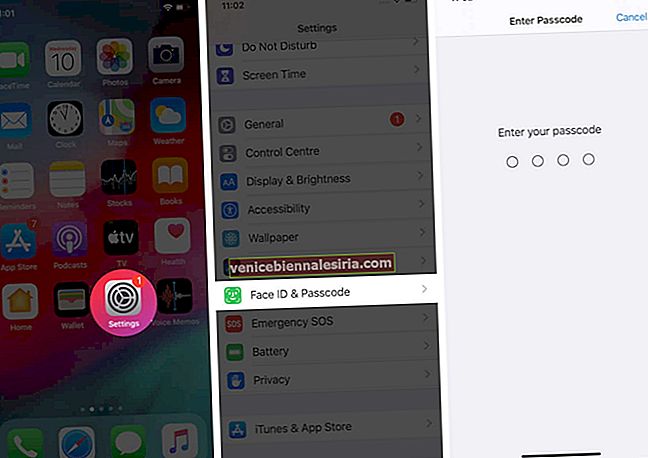
- Tryck på Ställ in ansikts-ID. Läs den korta guiden och tryck på Kom igång.
- Därefter placerar du ditt ansikte inom ramen.
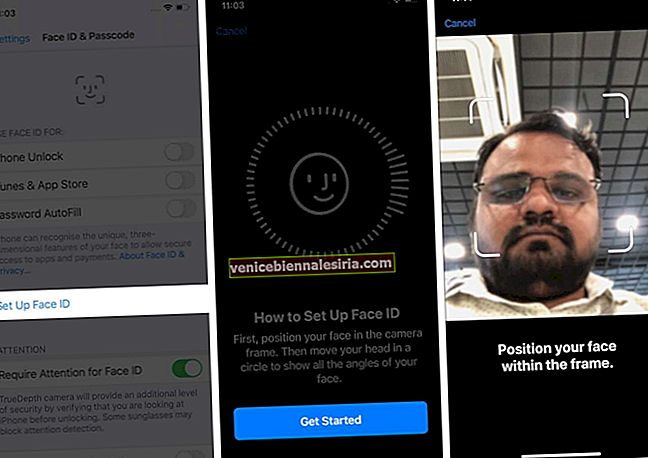
- Rör nu huvudet långsamt för att slutföra cirkeln.
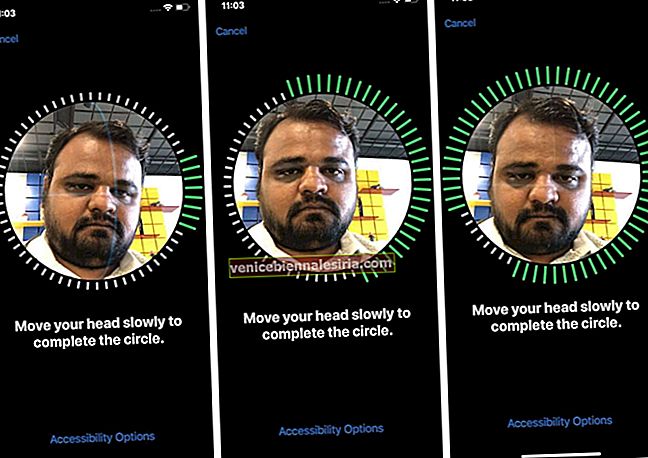
Om du inte kan röra huvudet, tryck på Tillgänglighetsalternativ och använd partiell cirkel.
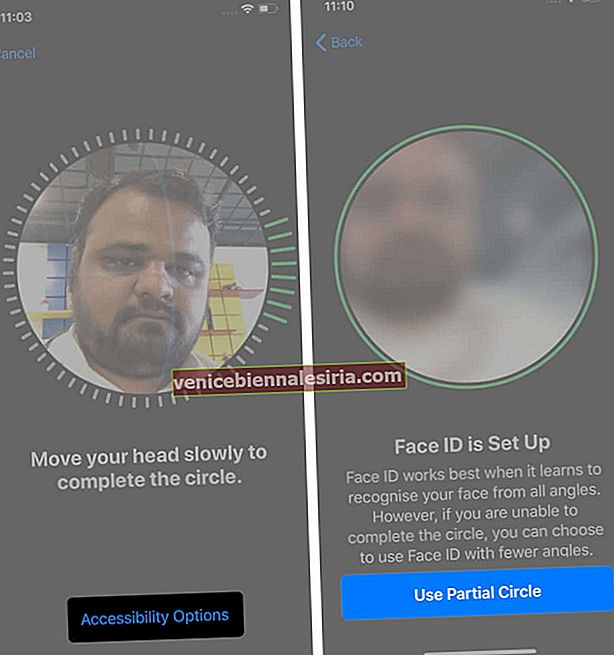
- Tryck på Fortsätt. Rör nu huvudet långsamt för att slutföra den andra och sista genomsökningen. Tryck slutligen på Klar.
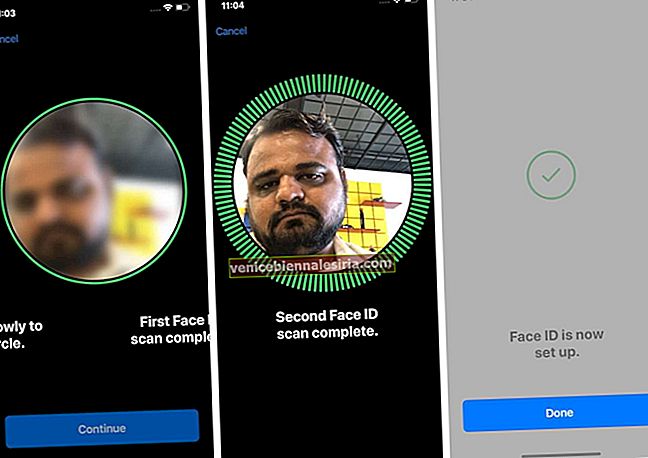
Du har konfigurerat Face ID framgångsrikt på din enhet.
Hur man använder Face ID på iPhone och iPad Pro
Du kan använda Face ID för olika ändamål som att låsa upp din enhet, App Store-köp, appinloggning och autofyllning av lösenord. Låt mig kort ta dig igenom alla dessa.
- Hur låser du upp din iPhone eller iPad Pro med Face ID
- Hur använder man Face ID med Apple Pay?
- Använd Face ID för att göra App Store-köp och mer
- Använd Face ID för att logga in på appar och autofyll lösenord i Safari
Hur låser du upp din iPhone eller iPad Pro med Face ID
Face ID börjar bara skanna ansiktet när låsskärmen lyser. Du kan använda Raise to Wake (bästa alternativet), trycka på skärmen eller trycka på höger sida för att väcka din iPhone eller iPad.
Därefter låser enheten automatiskt upp din enhet snabbt. Låsikonen ovanför tiden visar status för lås / upplåsning. Slutligen, svep uppåt från botten av skärmen för att komma in på din iPhone.
Obs! På iPhone fungerar Face ID bäst endast i stående orientering. På iPad kan du dock använda Face ID i antingen stående eller liggande orientering.
Hur använder man Face ID med Apple Pay?
Face ID har integration med Apple Pay. Detta låter dig betala säkert med Apple Pay och autentisera betalningen enkelt med Face ID. Om du är intresserad kan du lära dig mer om detta.
Använd Face ID för att göra App Store-köp och mer
Precis som Touch ID kan du använda Face ID på din iPhone eller iPad Pro för att ladda ner gratisappar för första gången eller köpa appar, media etc. Processen är enkel och säker. För att förklara detta tillräckligt med steg-för-steg-bilder, vänligen gå till vår guide om hur du köper appar på iPhone med Face ID.
Använd Face ID för att logga in på appar och autofyll lösenord i Safari
I vissa appar kan du logga in med Face ID. För det andra, om du har konfigurerat iCloud-nyckelring på din iPhone kan du också fylla i användarnamn och lösenord automatiskt efter Face ID-autentisering. Detta håller inloggningsuppgifterna säkra.
Hur man hanterar Face ID-användning med appar från tredje part
Med tredjepartsappar som WhatsApp, lösenordshanterare och mer kan du låsa dem med Face ID. Detta säkerställer att utan autentisering kan någon utom du inte komma in i den appen, även om du har låst upp din iPhone och överlämnat till dem under en kort period. Du hittar inställningarna för Face ID-integration för appar från tredje part i appens säkerhets- eller sekretessinställningar. Därifrån kan du aktivera eller inaktivera Face ID-lås.
Loggar ut…
Så här kan du ställa in och använda Face ID på din kompatibla iPhone eller iPad. Men det är inte allt. Face ID har fler knep i ärmarna. Du kan till exempel lägga till en andra persons ansikte i Face ID. Den andra personen kan vara din fru, föräldrar eller någon nära som du litar på. Du kan också låsa upp Face ID när du bär en mask. Slutligen, om du bestämmer dig för att Face ID inte är något för dig, är det enkelt att stänga av det eller återställa Face ID för att konfigurera om det.
Vad tycker du om den här fantastiska tekniken? Låt oss veta i kommentarerna nedan.
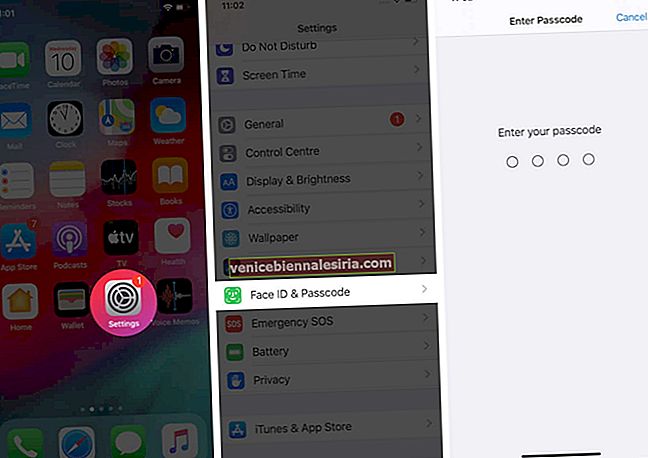
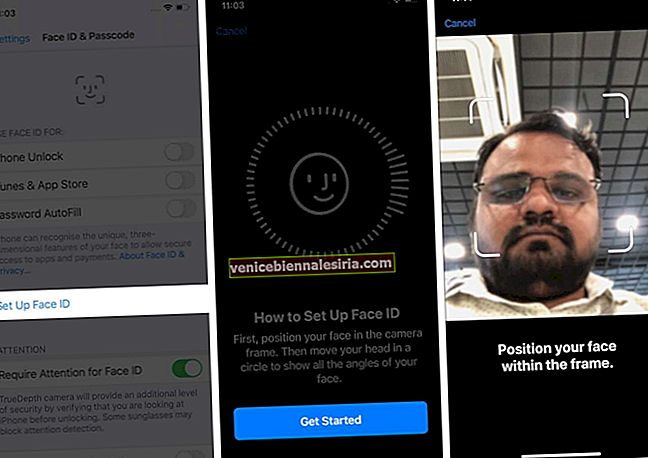
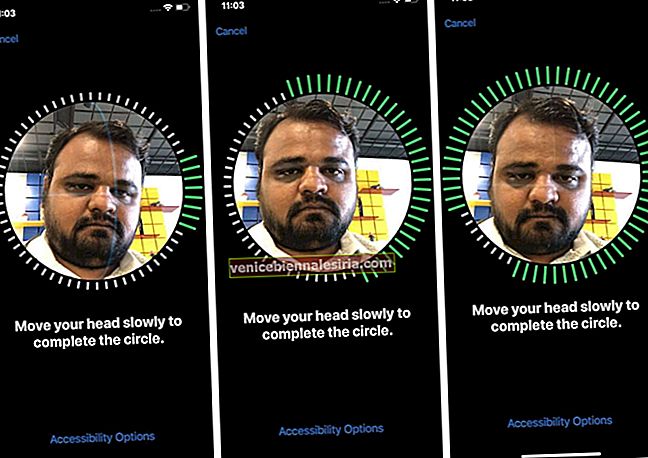
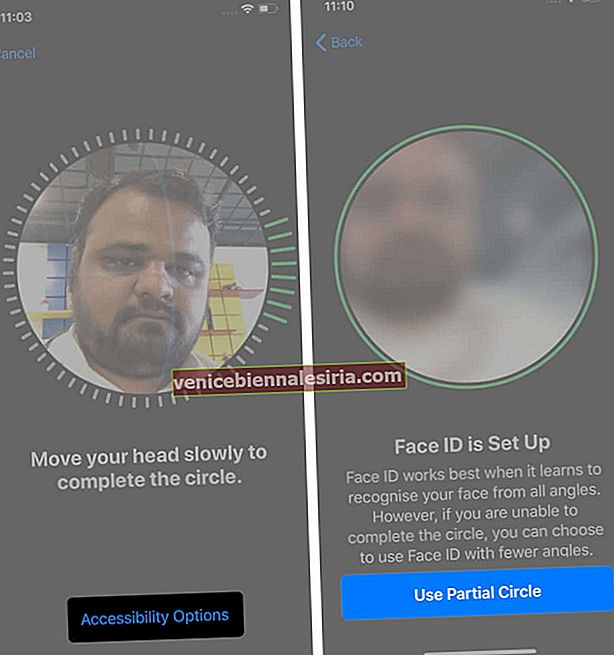
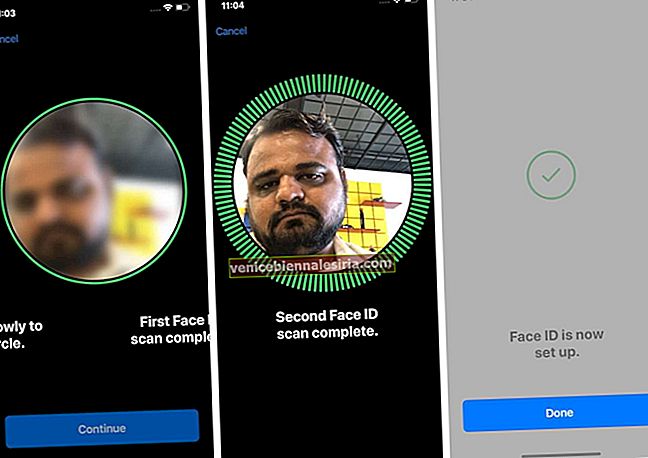




![Visa detaljerad köphistorik för App Store och iTunes från iPhone och iPad [Hur-till]](https://pic.venicebiennalesiria.com/wp-content/uploads/blog/683/XWA5SH2ELHpic.jpg)




